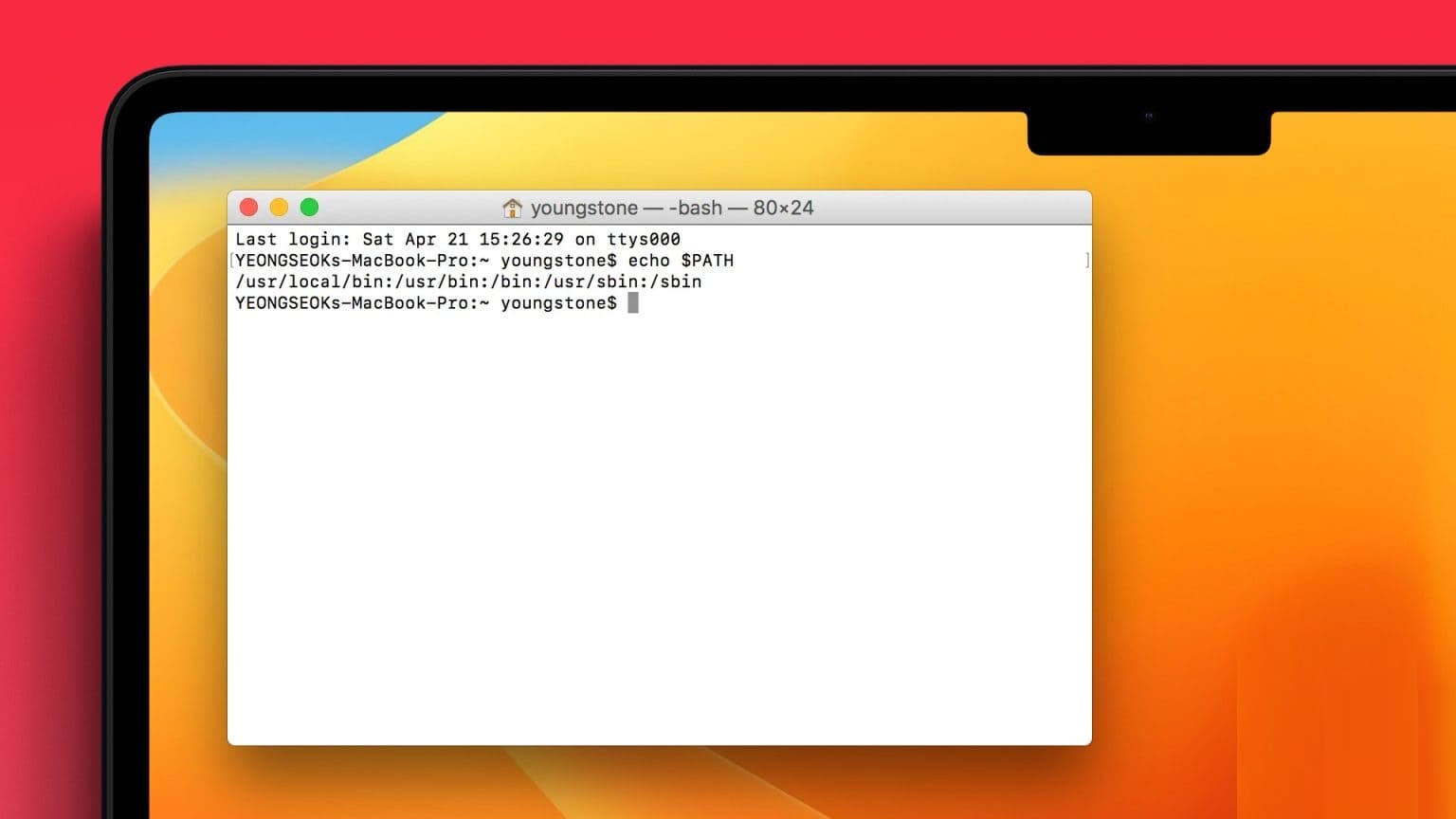En mus eller et trackpad er en af de vigtigste inputenheder på enhver computer. Musemarkøren er essentiel, lige fra at klikke på et ikon til at markere tekst. Brugere støder dog ofte på et frustrerende problem med markøren. Den sidder fast, hvilket igen fryser dit arbejde i en kort periode. Hvis din musemarkør ofte sidder fast, er her nogle af de bedste måder at løse en fastsiddende musemarkør på Mac.

1. Tving genstart af din MAC
Start med den sædvanlige løsning – genstart din Mac. Da din markør sidder fast, vil det være svært at få adgang til genstartsmenuen ved hjælp af macOS-grænsefladen på din Mac. Derfor er det bedst at tvinge en genstart ved hjælp af tænd/sluk-knappen.

tryk og hold tænd / sluk -knap أو Touch ID-knap (Afhængigt af din Mac) indtil du ser Apple-logoet. Slip knappen, når Apple-logoet vises, og din Mac genstarter.
2. Rengør din pegeplade
Hvis du bruger en pegefelt, og din musemarkør ikke fungerer korrekt, kan du prøve at rengøre pegefeltet. Nogle gange kan snavs, der har samlet sig på din Macs pegefelt, forstyrre markørens bevægelse.
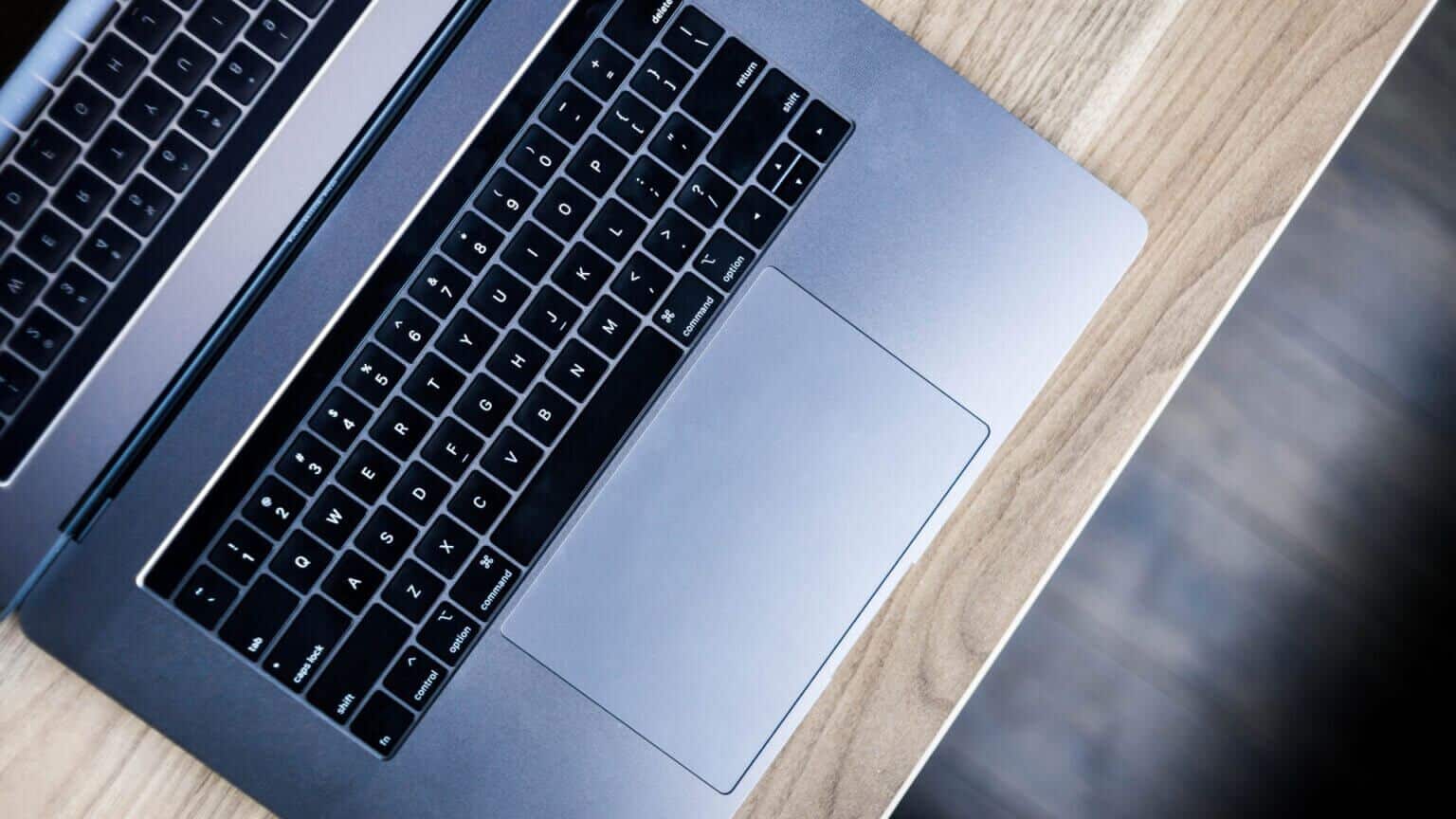
Rengøring er enkel. Tag blot en mikrofiberklud og tør synligt snavs af. Hvis du føler dig tryg, kan du børste rundt om kanterne på din Mac for at rengøre pegefeltet grundigt.
3. Tilslut en ekstern mus, hvis din trackpad ikke virker.
Nogle gange kan en Macs pegefelt have en hardwarefejl. Denne fejl kan gøre den ubrugelig. Den bedste måde at bekræfte dette på er at tilslutte en ekstern mus. Hvis musemarkøren ikke længere sidder fast efter tilslutning af en ekstern mus, skal du besøge et Apple-autoriseret servicecenter.

Hvis du har droppet din trackpad helt til fordel for en dedikeret mus, kan din mus også være i stykker. I et sådant scenarie kan du prøve at skifte tilbage til den gode gamle trackpad.
4. Sørg for, at der er en stabil BLUETOOTH- eller DONGLE-forbindelse til den trådløse mus.
Oplever du en frossen musemarkør, når du bruger en ekstern trådløs mus? Hvis det er tilfældet, kan der være et problem med forbindelsen mellem din Mac og musen. Nogle Mac-computere, inklusive Nyere M1 MacBooks, som kan opleve Bluetooth-problemer.maj Nogle Mac-computere, der kører macOS Monterey, oplever også sådanne problemer..

Hvis du ofte oplever en fastlåst markør, kan Bluetooth-forbindelsen mellem din Mac og musen være ustabil. Alternativt kan en mus, der er tilsluttet via en USB-dongle, opleve interferens fra den frekvens, den fungerer på. Prøv at tilslutte musen til en anden enhed, og se, om du stadig oplever det samme problem.
5. Skift indstillinger for pegefeltet fra Indstillinger
En specifik indstilling i macOS deaktiverer pegefeltet, når en ekstern mus er tilsluttet. Denne indstilling kan være aktiveret, hvilket får markøren til at fryse, når pegefeltet bruges. Sådan identificerer og deaktiverer du dette problem.
Trin 1: Klik på Apple-logoet Øverst til venstre på din skærm.

Trin 2: Find Systemindstillinger.
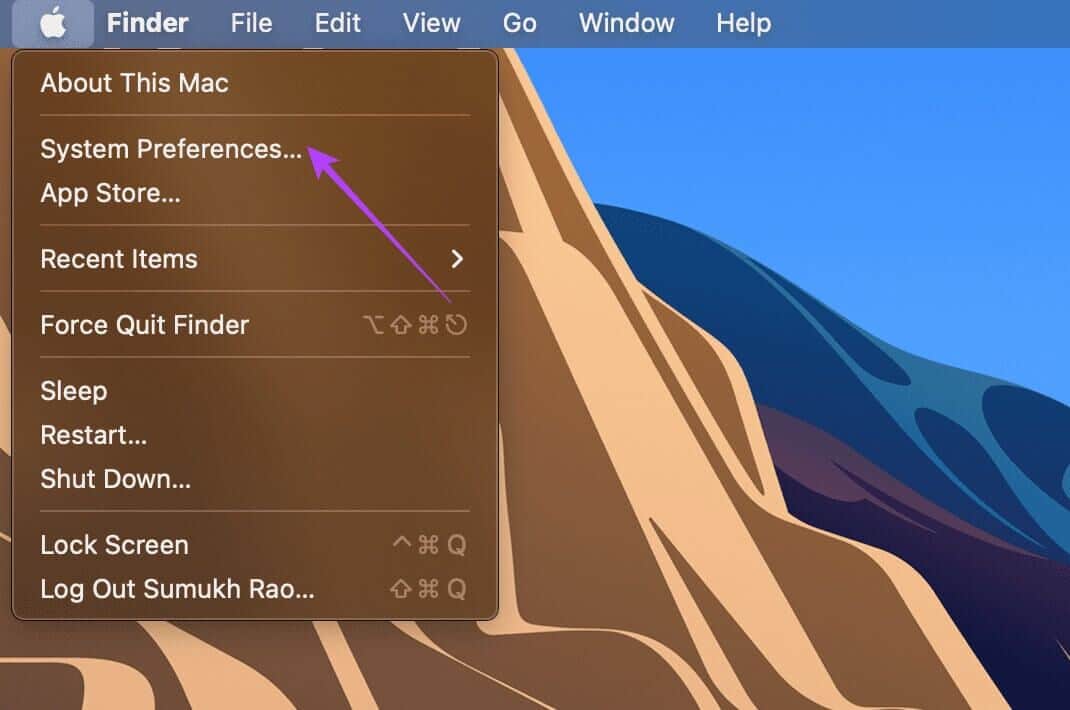
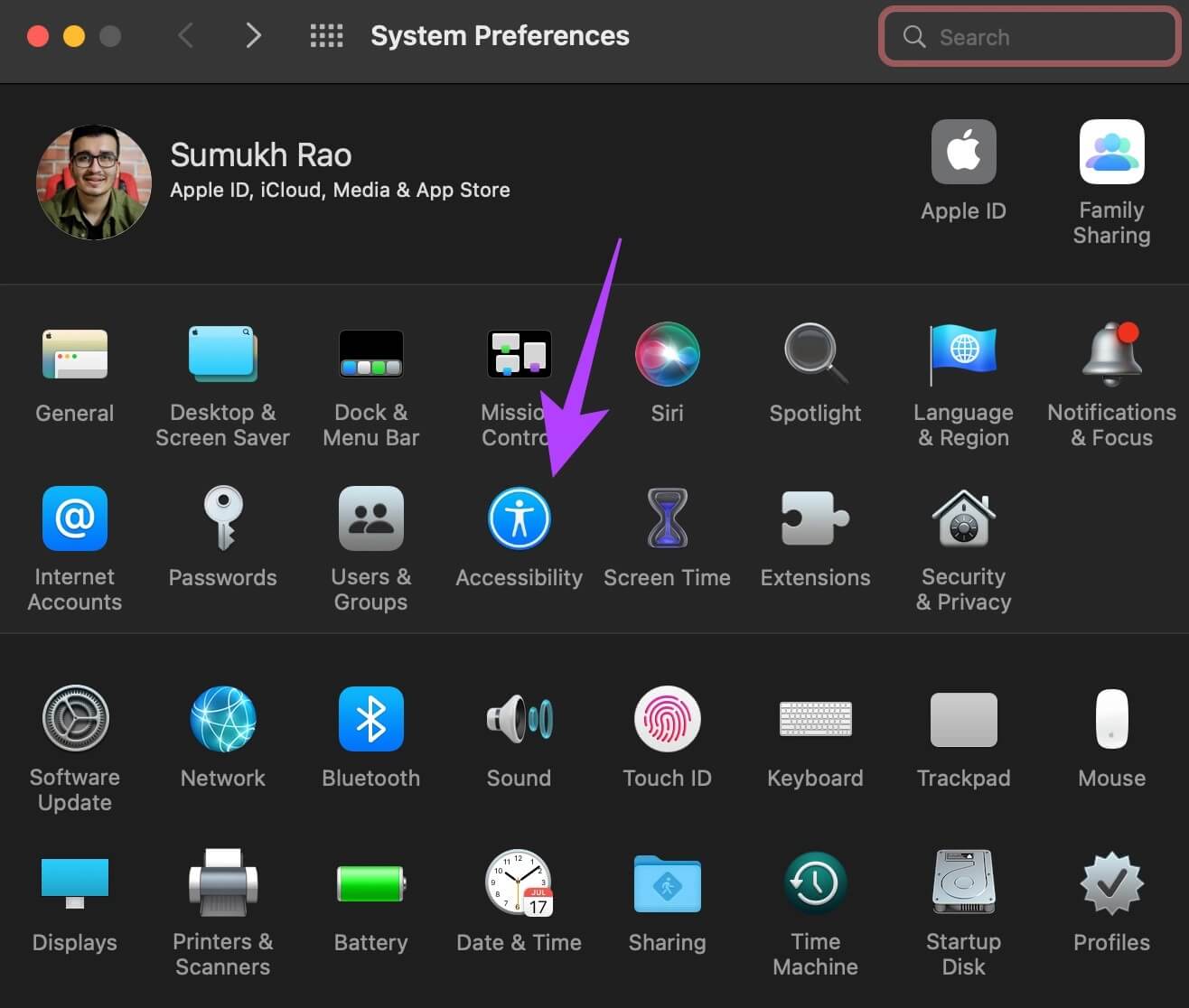
Trin 4: Rul ned i højre rude, indtil du ser Motorsektion.Vælge Markørkontrol.

Trin 5: afbestille Sæt kryds i boksen beliggende ved siden af "Ignorer den indbyggede pegefelt, når der er en trådløs mus eller pegefelt til stede."
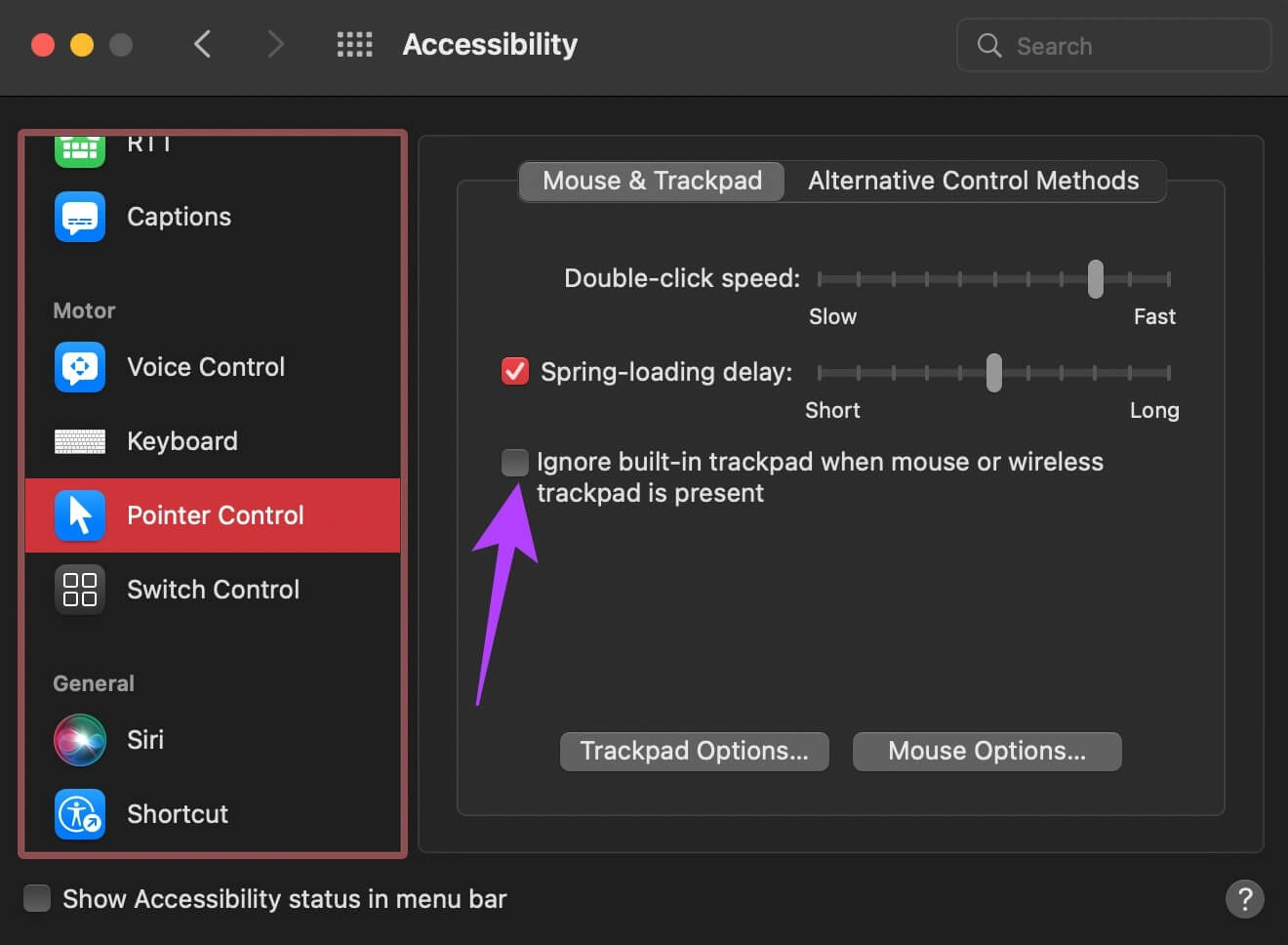
Dette burde låse den frosne pegefeltmarkør på din Mac op.
6. Luk alle programmer, der forårsager problemet.
Hvis din musemarkør fungerede fint, indtil du startede et bestemt program på din Mac, kan det være tegn på, at programmet er ansvarligt for den frosne musemarkør. Dette kan ske, selvom programmet ikke reagerer.
I et sådant tilfælde er den ideelle løsning at afslutte dette program. Du kan gøre dette ved at trykke på samtidigt Kommando + Q-tasterne På tastaturet. Tjek nu om din markør er tilbage til normal position.
7. Nulstil PRAM på din MAC
PRAM (Parameter RAM) gemmer vigtige data på din Mac, f.eks. standardindstillinger for startdisk, virtuel hukommelse og endda nogle hardwarekomponenter. Nulstilling af PRAM kan hjælpe med at genoplive din touchpad, hvis ingen af ovenstående løsninger virker.
Befri musen fra dens fælde
Frustreret. Du må være irriteret over den konstante blokering af din musemarkør. Prøv vores bedste tips til at optø en fastklemt mus. Vi håber, at et af disse tips vil løse dit problem og befri din mus fra dens fælde!